PDF 中的超链接旨在提供与 PDF 文档相关的附加上下文或信息。在 PDF 中放置超链接可以减少额外字数的需要。
但是,超链接可能会因技术原因而停止运行。在这种情况下,请确保立即从 PDF 中删除超链接。以下是有关如何快速、轻松且免费地从 PDF 文档中删除超链接的深入指南。
编辑 PDF 的元素需要像万兴PDF专家这样的强大工具。万兴PDF专家可以删除PDF文件的多个元素,例如:
如果您的 PDF 中有任何损坏或不需要的超链接,万兴PDF专家可以快速删除它们,而不会影响 PDF 的质量和完整性。 PDF链接删除工具与Windows和Mac操作系统兼容。
它的主要卖点是能够免费有效地删除 PDF 文件中的超链接。但是,您始终可以升级到高级包以访问更高级的功能,从而更有效地从 PDF 文件中删除链接。
主要特征:
以下是如何使用这个强大的 PDF 超链接删除器删除 PDF 文件中的超链接:
01在计算机上下载、安装并运行 PDF 链接删除程序。
02单击“打开 PDF”或拖放以上传带有超链接的 PDF 文件。

03导航至“编辑”选项卡,然后单击“添加链接” 。找到要删除的超链接,右键单击它,然后从下拉菜单中单击“删除”选项。
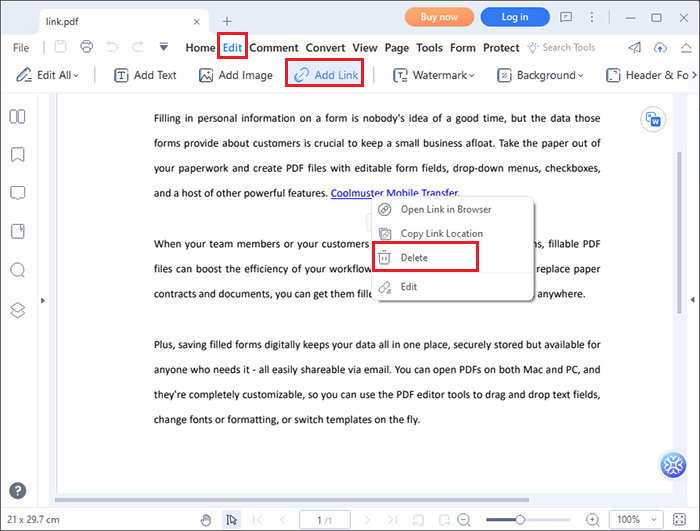
04您还可以使用此 PDF 链接删除器编辑超链接。为此,请双击锚文本以访问“链接”对话框。将鼠标悬停在显示的选项周围可编辑 PDF 超链接并更改其外观。

进一步阅读:
了解如何像专业人士一样从 PDF 文件中删除 OCR - 专家指南
Adobe Acrobat 是另一种多功能 PDF 编辑工具,能够执行多种功能,例如删除和添加 PDF 文件的超链接。如果您是 Adobe 的狂热用户,您会欣赏到它在平台和设备兼容性方面的多功能性。此外,它对预算有限的用户也很有吸引力,这意味着您可以使用 Adobe 免费删除 PDF 文件中的嵌入链接。
以下是如何使用 Adobe 从 PDF 中删除超链接:
步骤 1. 在您的设备上下载、安装并启动 Adobe(如果尚未安装)。
步骤 2. 导航至“工具”部分,然后单击“编辑” 。
步骤 3. 选择“链接” ,然后单击“添加”或“编辑” 。
步骤 4. 选择超链接文本,右键单击它,单击编辑,然后单击删除。
步骤 5. 最后,单击“文件” ,然后单击“保存”以保存编辑后的 PDF。
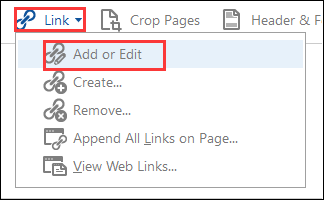
Preview 是Mac OS 的内置应用程序,可为Mac用户执行多种功能。就上下文而言,Preview 是一款适用于Mac OS 用户的可靠的预装 PDF 阅读器和编辑器。它允许您在Mac上免费编辑 PDF 和其他文件类型。
与其他专业 PDF 编辑器(如万兴PDF专家)不同,Preview 的竞争力较差,因为它最初被设计为图像阅读器。尽管如此,预览仍然可以成为满足主要 PDF 编辑需求的有效解决方案,例如对PDF 进行数字签名、将 PDF 转换为其他文件格式以及从 PDF 文件中删除所有超链接。
以下是如何使用预览免费从Mac上的 PDF 中删除超链接:
步骤 1. 使用预览应用程序打开 PDF 文件。

步骤 2. 导航至“工具”部分并选择“显示检查器” 。
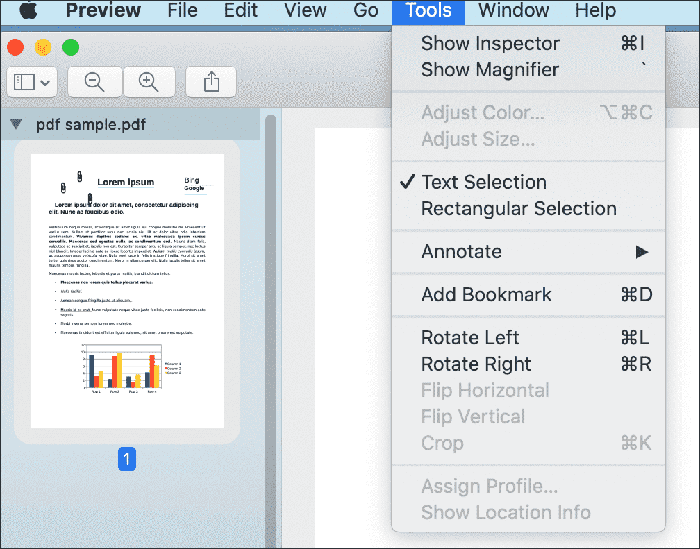
步骤 3. 点击标记为“注释检查器”的铅笔图标,打开 PDF 文档中所有超链接的列表。
步骤 4. 选择要删除的超链接,然后单击“删除”按钮。
您可能喜欢:
如果您不想经历下载外部程序或软件来删除 PDF 文件中的超链接的麻烦,您可以尝试在线工具,例如 Sejda 和 AvePDF。在线 PDF 链接删除器非常方便,尤其是因为它们便携且方便。
由于它们是基于网络的,在线 PDF 超链接删除器可以在任何设备和操作系统上运行,无论是Android 、 Mac OS、 Windows 、 iOS 、Linux 等。您所需要的只是互联网连接和互联网兼容的设备。
Sejda 是一款流行的在线工具,无需安装即可帮助您完成 PDF 任务。它是一项快速而简单的在线服务,可以帮助您操作 PDF 文件的元素,例如从 PDF 文件中删除超链接。
与任何软件工具一样,Sejda 有其局限性。首先,Sejda 的免费帐户使用仅限于最多 200 页或 50 MB 的文档。它还限制每小时 3 个任务。无论如何,Sejda 仍然是免费从 PDF 中删除超链接的可靠方法。
以下是如何使用 Sejda 从 PDF 文件中删除所有链接:
步骤 1. 导航至 Sejda 的网站。
步骤 2. 单击上传 PDF 文件以添加带有不需要的超链接的 PDF 文件。

步骤 3. 单击顶部菜单中的“链接”选项卡。
步骤 4. 浏览 PDF 文件以找到要删除的超链接。单击该链接可打开“链接属性”对话框。点击删除链接按钮删除不需要的超链接。
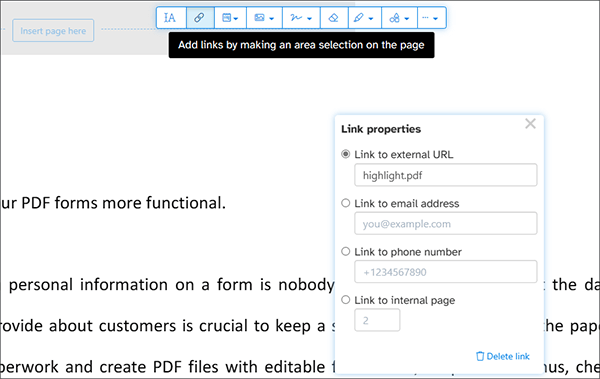
步骤 5. 单击“应用更改” ,然后单击“下载”将编辑后的 PDF 保存到您的计算机上。
AvePDF 是一套 PDF 工具,旨在编辑和操作各种 PDF 元素。您可以使用它来删除 PDF 文件中的超链接,但免费功能仅限于少数操作。就上下文而言,AvePDF 是从 PDF 文件中删除 PDF 交互式内容(例如超链接、可填写表单字段、注释和 JavaScript)的有效解决方案。
以下是如何使用 AvePDF 从 PDF 文件中删除超链接:
步骤 1. 在您首选的网络浏览器上打开 AvePDF。
步骤 2. 单击选择文件上传包含要删除的超链接的 PDF 文件。

步骤 3. 切换“超链接”按钮以指定要从 PDF 中删除的超链接,然后单击“删除” 。

步骤 4. 单击下载链接以访问设备上已编辑的 PDF 文件。
另请阅读:
如何在Mac上轻松从 PDF 中提取图像 [包括 7 种方法]
Q1. 如何在 iPhone 上删除 PDF 中的超链接?
iPhone 用户可以使用在线 PDF 超链接删除程序(例如 Sejda)来删除 PDF 文件中的超链接。但是,您也可以尝试将 PDF 传输到计算机,并使用专用的 PDF 链接删除程序(如万兴PDF专家)来删除 PDF 文件中的超链接。
Q2. 是否可以有选择地从 PDF 中删除超链接?
是的,您可以有选择地从 PDF 中删除超链接。大多数 PDF 编辑工具(包括万兴PDF专家)允许您通过选择包含超链接的特定文本或区域来选择要删除的超链接。
Q3. 删除超链接会影响 PDF 的格式吗?
通常,删除超链接不会影响 PDF 的格式,因为它仅删除文本或对象中的链接属性。但是,在某些情况下可能会出现复杂的格式问题,因此在进行更改后检查文档非常重要。
Q4. 从 PDF 中删除超链接是否存在任何风险?
只要保存原始文档的备份,从 PDF 中删除超链接的风险就很小。但是,如果 PDF 包含重要链接,删除它们可能会影响文档的功能或参考信息。
Q5. 我可以从扫描的 PDF 中删除超链接吗?
扫描的 PDF 本质上是图像,因此无法直接删除其中的超链接。要从扫描的 PDF 中删除链接,您需要使用光学字符识别 (OCR) 软件将其转换为可编辑文本,然后删除超链接。
仍然想知道如何从 PDF 文档中删除超链接?上面推荐的工具和方法是轻松从 PDF 文件中删除链接的有效解决方案。
然而,为了更全面、更高效地删除 PDF 超链接,我们推荐万兴PDF专家,这是一款专业工具,旨在操作 PDF 中最复杂的元素。它可以删除 PDF 文件中的所有超链接,而无需更改 PDF 文件的格式和结构。最重要的是,它与Windows和Mac操作系统兼容。下载万兴PDF专家以快速删除PDF文件中的所有超链接。
相关文章: